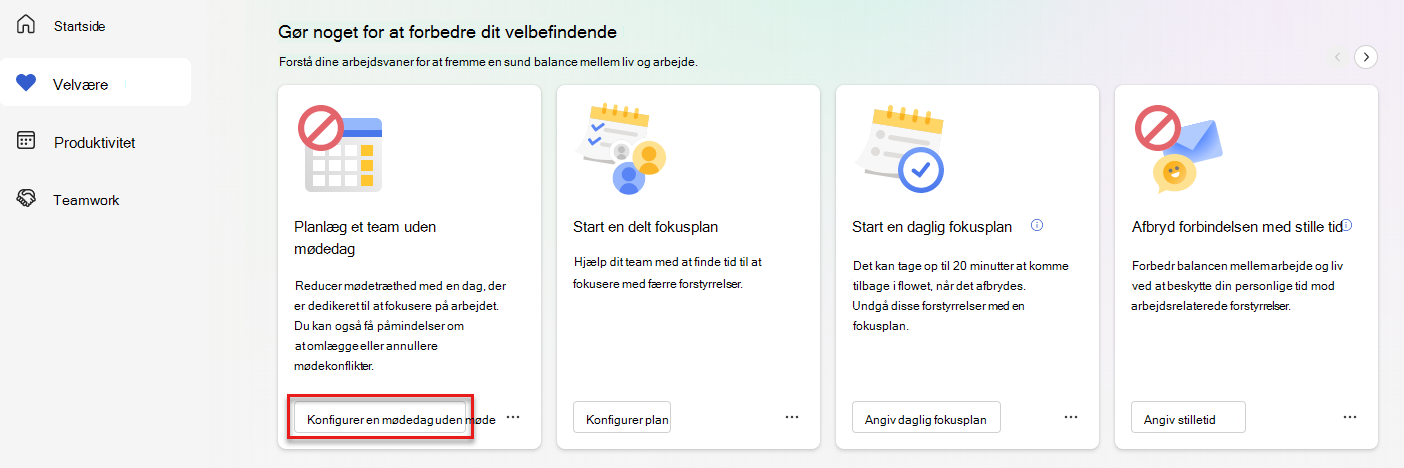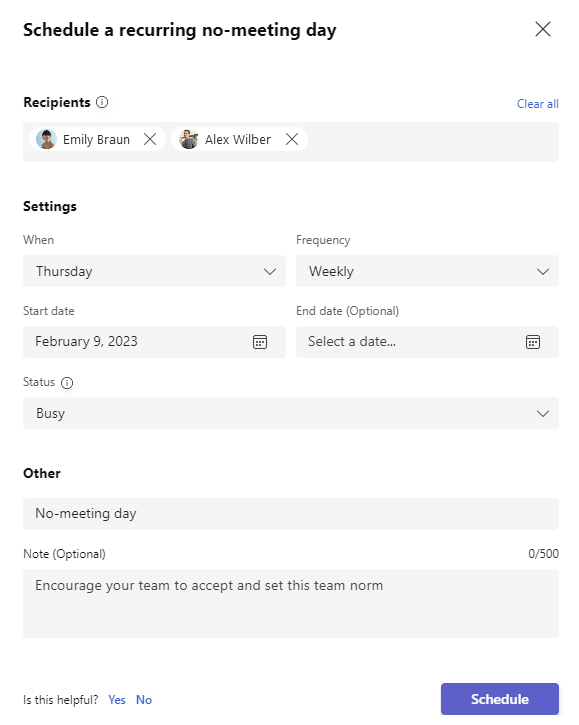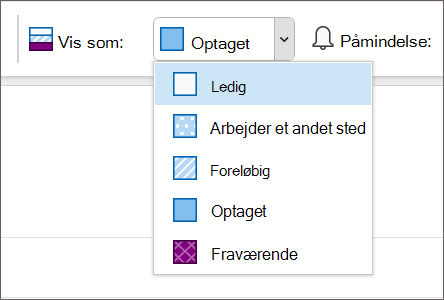Delt dagsplan uden møder
Bemærk!: Hvis du vil starte en plan uden møder, skal du have en Viva Insights premium-licens. Du kan finde flere oplysninger i Planer og miljøer. Der kræves ikke en Viva Insights-licens for at deltage i et mødedagsabonnement.
Ingen mødedage er et delt tilbagevendende tidspunkt, som alle i planen kan bruge til at fokusere uden afbrydelser.
Dage uden planlagte møder:
-
Reducer mødetræthed.
-
Giv dit team lidt tid tilbage til at koncentrere sig om individuelt arbejde.
-
Angiv en norm i dit team for at sige nej til møder på bestemte dage.
Når du organiserer en plan for en dag uden møder, planlægger Viva Insights en tilbagevendende begivenhed hele dagen og inviterer de deltagere, du vælger. Ud over begivenheden sender Viva Insights også dig og plandeltagerne en påmindelse dagen før dagen uden mødeindkaldelse, hvor du bliver bedt om at annullere eller ændre planlægningen af modstridende begivenheder.
Når du accepterer en invitation uden mødedage fra en planarrangør, vises din kalender som Optaget for en hel arbejdsdag (eller en anden status, som arrangøren angiver, f.eks. Fraværende. Du kan tilpasse denne indstilling senere). Du får også en påmindelse før ikke-mødedagen om at rydde din kalender.
Start, rediger eller afslut en plan
Start
Så længe de har en premium-Viva Insights licens, kan alle i dit team – ledere og teammedlemmer – starte en plan uden møder og invitere andre til at deltage i den. Planinvitationen behøver ikke at have en premium-licens.
Følg disse trin for at konfigurere en plan for ikke-mødedag for dit team:
-
På fanen Velvære skal du finde kortet Ingen mødedag under Gør noget for at forbedre dit velbefindende.
-
Vælg Konfigurer ikke-mødedag.
-
Når opsætningsvinduet vises, kan du begynde at skrive modtagernavne .
-
Vælg indstillinger efter eget valg:
-
Hvornår og hyppighed: Bekræft eller rediger, hvornår du vil holde din ikke-møder-dag.
-
Startdato og Slutdato: Vælg, hvornår din plan skal starte. Du behøver ikke at angive slutdatoen.
-
Status: Sådan vises ingen mødedag i deltagernes Outlook-kalendere og i Teams. Bekræft denne status som Optaget, eller skift den til en anden, f.eks. Fraværende.
-
-
Note (valgfrit). Hvis du vil tilføje en meddelelse sammen med din invitation, skal du skrive en her.
-
-
Når du er klar til at sende din invitation og få din plan i gang, skal du vælge knappen Tidsplan. Planinvitationer får en invitation til kalenderbegivenhed i deres indbakke.
-
Konfigurationsvinduet viser derefter en bekræftelsesmeddelelse med oplysninger om din plan. Hvis du vil have flere oplysninger, skal du udvide den grå pil under Hvad sker der derefter?. Ellers skal du vælge Udført.
Rediger eller afslut
Når du starter en plan for en dag uden møder, vises der et kort uden mødedag i sektionen Spor din status under fanen Wellbeing. Hvis du vil foretage ændringer i planen eller forlade den, skal du vælge Rediger.
I redigeringsvinduet kan du ændre detaljerne for din plan. Hvis den eneste ændring, du foretager, er at tilføje nye modtagere, sender Viva Insights en opdatering kun til disse personer. Hvis du redigerer andre detaljer, f.eks. oplysninger under Indstillinger, får alle de inviterede i eksisterende og nye planer en opdatering i deres indbakke. Opdateringer vises som kalenderbegivenheder, som de indledende invitationer gør. Hvis du vil gemme dine ændringer, skal du vælge Planlæg.
Hvis du vil afslutte din plan, skal du vælge Afslutplan på kortet Ingen mødedag . Vælg Bekræft i bekræftelsesfeltet. Invitationen forsvinder derefter fra alle deltagernes kalendere.
Du kan starte en anden plan, når du vil.
Når du får en kalenderinvitation om at starte en tilbagevendende mødedag, skal du acceptere eller afvise invitationen.
Når du accepterer, får du en påmindelse dagen før mødedagen, og din status vises som Optaget (eller den status, som arrangøren har indstillet den til) for hele den pågældende arbejdsdag.
Sådan viser du, hvordan din status vises, når du har accepteret invitationen:
-
Åbn serien i Outlook.
-
Skift Vis som: til den ønskede status.
Hvis du ikke vil deltage i planen, skal du afvise invitationen. Du modtager ikke en påmindelse før ingen mødedag, og din kalender anvender ikke begivenheden eller viser den status, som arrangøren har angivet.
Før mødedagen
Når du er tilmeldt en plan uden mødedag – enten som arrangør eller inviteret – sender Viva Insights dig en meddelelse dagen før en planlagt mødedag. Denne meddelelse beder dig om at forberede dig til ikke-mødedagen ved at omlægge eller annullere møder, der er i konflikt med hinanden.
Hvis du vil gennemse modstridende hændelser, skal du vælge Gennemse tidsplan i meddelelsen. Brug derefter rullepilene til at besvare disse hændelser. Du starter din mødedag uden møder med en ren tavle, der er klar til at dedikere dit fokus til individuelt, vedvarende arbejde.
Hvis du helst ikke vil have denne meddelelse, kan du ændre dine indstillinger i appen Viva Insights i Teams eller på internettet:
-
Vælg ellipserne (...) øverst til højre, og vælg derefter Indstillinger.
-
Vælg Beskyt tid fra venstre rude.
-
Under Indstillinger for plan uden mødedag > Send påmindelser for at rydde konflikter uden mødedage?, skal du vælge Nej.